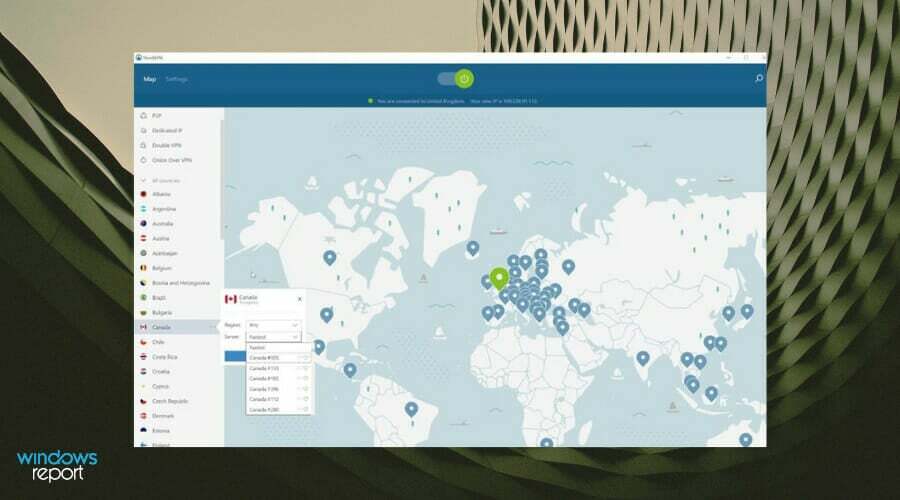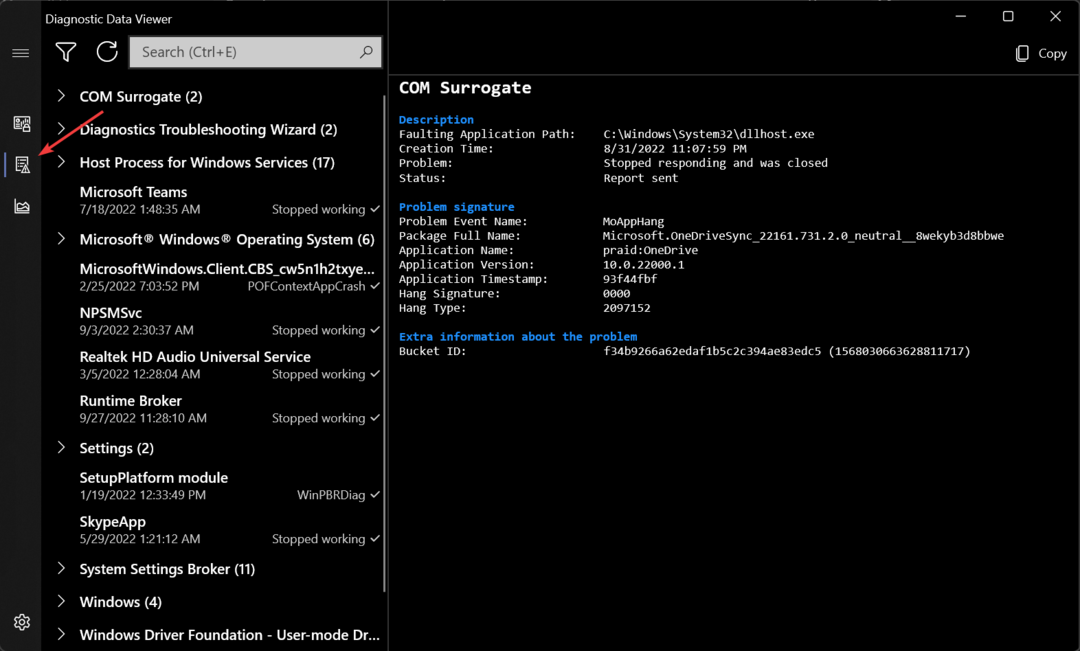- Het tabblad Opstarten van Taakbeheer biedt u voldoende inzicht in wat precies de apps zijn die bij het opstarten worden gestart. Maar deze tool is alleen handig voor inspectiedoeleinden en u zult andere manieren moeten vinden om bijvoorbeeld programma's toe te voegen.
- U kunt dit doen door software rechtstreeks toe te voegen aan de map Opstarten. Als je je afvraagt hoe je het kunt vinden, zoek dan niet verder, we hebben het hier voor je geregeld.
- Bekijk meer handige oplossingen op onzeWindows 10-handleidingen.
- Wees niet verlegen om deTutorials-hubook voor meer technische trucs en tips.

Deze software zorgt ervoor dat uw stuurprogramma's blijven werken en beschermt u zo tegen veelvoorkomende computerfouten en hardwarestoringen. Controleer nu al uw chauffeurs in 3 eenvoudige stappen:
- DriverFix downloaden (geverifieerd downloadbestand).
- Klik Start scan om alle problematische stuurprogramma's te vinden.
- Klik Stuurprogramma's bijwerken om nieuwe versies te krijgen en systeemstoringen te voorkomen.
- DriverFix is gedownload door 0 lezers deze maand.
Het hulpprogramma Taakbeheer van Windows 10 bevat een tabblad Opstarten. Dat is de standaard opstartmanager van Windows 10 waarmee gebruikers opstartsoftware kunnen uitschakelen.
Het tabblad Taakbeheer bevat echter geen opties voor gebruikers om programma's aan het opstarten toe te voegen. Sommige gebruikers zoeken dus mogelijk naar opstartinstellingen in softwarevensters om nieuwe programma's toe te voegen aan het opstarten van het systeem.
Toch bevat Windows 10 een Opstartmap waaraan gebruikers programma's en bestanden kunnen toevoegen. Alle software en programma's in die map worden automatisch uitgevoerd wanneer Windows wordt gestart. Die map is begraven in een reeks submappen.
Bijgevolg kunnen sommige gebruikers zich afvragen of ze het precies hebben gevonden.
Waar is de opstartmap in Windows 10?
Voor de meeste gebruikers bevindt de opstartmap zich op dit adres:
C: GebruikersAppDataRoamingMicrosoftWindowsStartMenuProgramma'sOpstarten Er is ook een tweede opstartmap voor alle gebruikers die zich zou moeten bevinden onder:
C: ProgrammagegevensMicrosoftWindowsStartmenuProgramma'sOpstartenHoe de opstartmap te openen met Run
Zoals u kunt zien, is het volledige pad voor de map Opstarten dit:
C: GebruikersUSERNAMEAppDataRoamingMicrosoftWindowsStartMenuProgramma'sOpstartenGebruikers moeten USERNAME vervangen door hun werkelijke gebruikersnaam en vervolgens dat pad invoeren in Verkenner. Dat pad opent de map die in de snapshot direct hieronder wordt weergegeven.
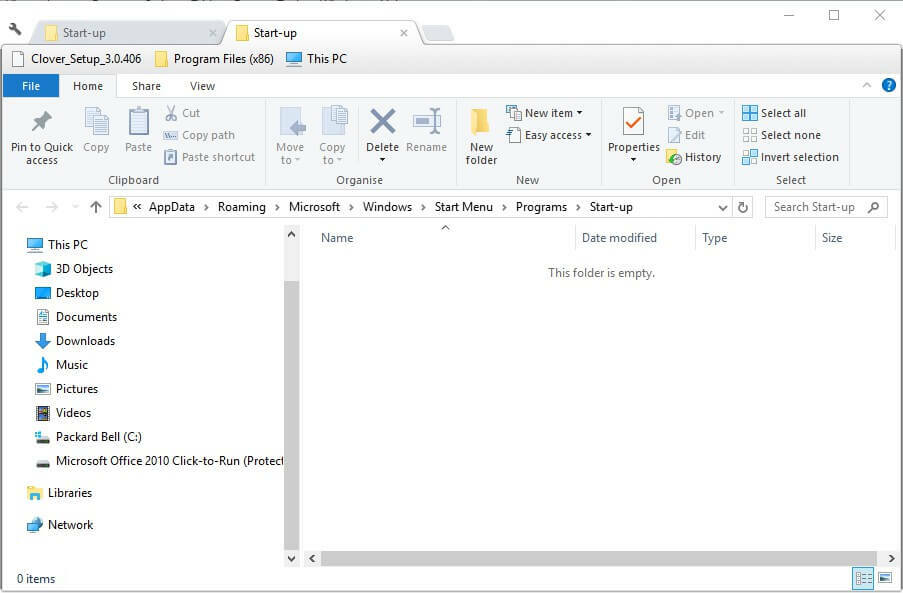
Het is echter beter om de map Opstarten te openen met Uitvoeren. Druk hiervoor op de Windows-toets + R-sneltoets. Voer dan in shell: opstarten in het tekstvak Uitvoeren. Dat opent de map Opstarten wanneer gebruikers op de. drukken OK knop.
Om de opstartmap voor alle gebruikers te openen, typt u: shell: gemeenschappelijk opstarten in Uitvoeren en klik op OK.
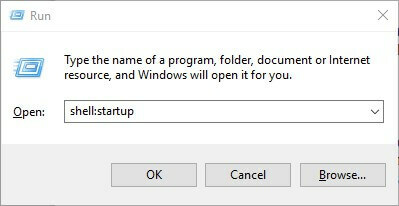
Software toevoegen aan de opstartmap
Met de map Opstarten geopend in Verkenner, kunnen gebruikers nu nieuwe programmasnelkoppelingen toevoegen aan het opstarten van het systeem. Daarnaast kunnen gebruikers ook snelkoppelingen naar bestanden in die map opnemen.
Dan worden de bestanden die de opstartmap bevat meestal geopend met hun standaardsoftware. Dit is hoe gebruikers snelkoppelingen kunnen toevoegen aan de Windows-opstartmap.
- Klik met de rechtermuisknop op een lege ruimte in de map Opstarten en selecteer Nieuw > Snelkoppeling.
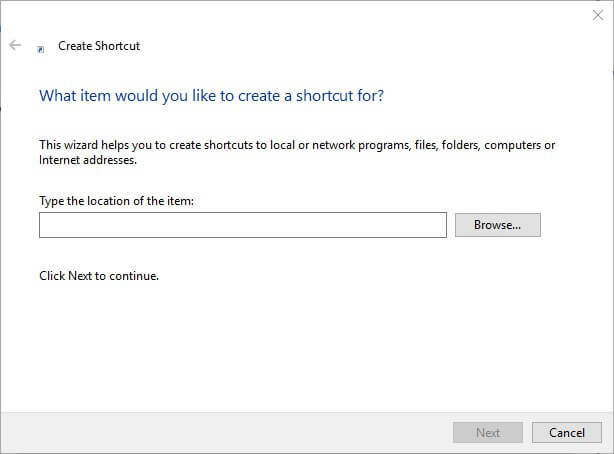
- Klik op de Bladeren om het venster in de snapshot direct hieronder te openen.
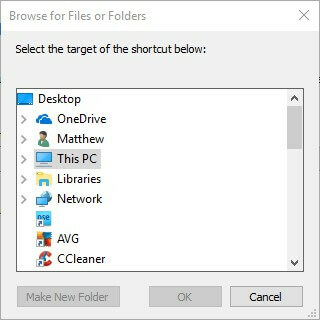
- Selecteer een programma of document om op te nemen in het opstarten en druk op de OK knop.
- druk de De volgende knop.
- Druk vervolgens op de Af hebben knop. De map Opstarten bevat nu de geselecteerde software of het geselecteerde bestand.
- De software in de map Opstarten wordt geopend nadat u Windows opnieuw hebt opgestart.
Software verwijderen uit de opstartmap
Gebruikers kunnen programma's in de map Opstarten verwijderen door ze te verwijderen. Om dat te doen, selecteert u een programma in die map en klikt u op de Verwijderen knop. Dat zal waarschijnlijk de snelkoppeling naar de. wissen Prullenbak.
Gebruikers kunnen ook op de sneltoets Ctrl + A drukken om alle sneltoetsen in de map Opstarten te selecteren. Druk vervolgens op Verkenner Verwijderen knop om ze te wissen. Op het tabblad Opstarten van Taakbeheer in Windows 10 worden ook de programma's weergegeven die gebruikers aan de map Opstarten hebben toegevoegd.
Daarom kunnen gebruikers de programma's met dat hulpprogramma uitschakelen door met de rechtermuisknop op de taakbalk te klikken en Taakbeheer.
Klik op het tabblad Opstarten in het venster van dat hulpprogramma. Vervolgens kunnen gebruikers het gewenste programma selecteren en klikken op Uitschakelen. 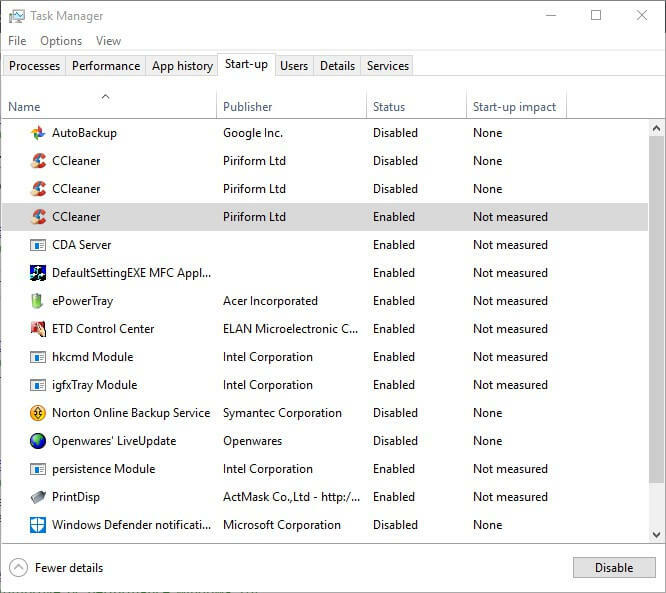
Opmerking: Taakbeheer bevat geen tabblad Opstarten in Windows 7. Win 7-gebruikers kunnen de opstartmanager echter openen door in te voeren msconfig in Uitvoeren en klikken op OK. Selecteer vervolgens het tabblad Opstarten op de Systeem configuratie venster.
Gebruikers van Windows 7 kunnen de selectievakjes voor items op dat tabblad uitschakelen om programma's die tijdens het opstarten worden gestart, uit te schakelen. Dus zo kunnen gebruikers nieuwe software en bestanden toevoegen aan de opstartmap van Windows.
Het vullen van die map zal het opstarten van het systeem echter vertragen. Veel opstartsoftware zal ook systeembronnen leegmaken. Voeg daarom niet te veel dingen toe aan de map.
Daar ga je, deze oplossingen zouden je moeten helpen de opstartmap adequaat te beheren. Laat ons weten of je ze nuttig vond door op de opmerkingen hieronder te klikken.
Opmerking: u moet de USERNAME-waarde vervangen met uw werkelijke gebruikersnaam.
- Wat is de opstartmap?
De map Opstarten is een ingebouwde Windows-functie (voor het eerst geïntroduceerd in Windows 95) waarmee gebruikers die specifieke apps en programma's kunnen instellen die automatisch worden uitgevoerd wanneer Windows wordt gestart.
Veel Gestelde Vragen
Gebruik de combinatie WinKey + R om het vak Uitvoeren te openen en typ een van deze opdrachten in om de map Opstarten te openen: shell: opstarten of shell: gemeenschappelijk opstarten, gevolgd door de Enter-toets.
Het volledige pad voor de opstartmap is dit: C: UsersUSERNAMEAppDataRoamingMicrosoftWindowsStartMenuProgramsStartup
Opmerking: u moet de waarde USERNAME vervangen door uw werkelijke gebruikersnaam.
De map Opstarten is een ingebouwde Windows-functie (voor het eerst geïntroduceerd in Windows 95) waarmee gebruikers die specifieke apps en programma's kunnen instellen die automatisch worden uitgevoerd wanneer Windows wordt gestart.